استخدم قائمة مخصصة لفرز ترتيب معرّف بواسطة المستخدم أو تعبئته. يوفر Excel قائمتين مُضمنتين الأولى باسم يوم في الأسبوع والأخرى باسم شهر في السنة، ولكن يمكنك أيضاً إنشاء القائمة المخصصة الخاصة بك.
للتعرّف على القوائم المخصصة، من الأفضل الاطلاع على كيفية عملها وكيفية تخزينها على جهاز الكمبيوتر.
مقارنة بين القوائم المضمنة والقوائم المخصصة
يوفر Excel قائمتين مخصصتين مُضمنتين، الأولى باسم يوم في الأسبوع والأخرى باسم شهر في السنة.
|
القوائم المضمنة |
|
الأحد، الاثنين، الثلاثاء، الأربعاء، الخميس، الجمعة، السبت |
|
الأحد، الاثنين، الثلاثاء، الأربعاء، الخميس، الجمعة، السبت |
|
يناير، فبراير، مارس، أبريل، مايو، يونيو، يوليو، أغسطس، سبتمبر، أكتوبر، نوفمبر، ديسمبر |
|
يناير، فبراير، مارس، أبريل، مايو، يونيو، يوليو، أغسطس، سبتمبر، أكتوبر، نوفمبر، ديسمبر |
ملاحظة: لا يمكنك تحرير قائمة مضمنة أو حذفها.
يمكنك أيضاً إنشاء قائمة مخصصة خاصة بك، واستخدامها للفرز أو التعبئة. على سبيل المثال، إذا كنت تريد الفرز أو التعبئة باستخدام القوائم التالية، فستحتاج إلى إنشاء قائمة مخصصة، نظراً لعدم وجود أي ترتيب طبيعي.
|
القوائم المخصصة |
|
عالي، متوسط، منخفض |
|
كبير، متوسط، صغير |
|
الشمال، الجنوب، الشرق، الغرب |
|
كبير مديري المبيعات، مدير المبيعات الإقليمي، مدير قسم المبيعات ومندوب المبيعات |
يمكن أن تطابق القائمة المخصصة مع نطاق خلايا، أو يمكنك إدخال القائمة في مربع الحوار قوائم مخصصة.
ملاحظة: لا يمكن أن تتضمن القائمة المخصصة سوى نص أو نص مختلط بأرقام. وبالنسبة للقائمة المخصصة التي تتضمن أرقاماً فقط، مثل من 0 إلى 100، يجب أولاً إنشاء قائمة بالأرقام المنسقة باعتبارها نصاً.
هناك طريقتان لإنشاء قائمة مخصصة. إذا كانت القائمة المخصصة قصيرة، يمكنك إدخال القيم مباشرة في النافذة المنبثقة. وإذا كانت القائمة المخصصة طويلة، يمكنك استيرادها من نطاق الخلايا.
إدخال القيم مباشرة
اتبع هذه الخطوات لإنشاء قائمة مخصصة عن طريق إدخال القيم:
-
بالنسبة لـ Excel 2010 والإصدارات اللاحقة، انقر فوق ملف > خيارات > متقدمة > عام > تحرير القوائم المخصصة.
-
بالنسبة لـ Excel 2007، انقر فوق زر Microsoft

-
في المربع قوائم مخصصة، انقر فوق قائمة جديدة، ثم اكتب الإدخالات في المربع إدخالات القائمة، بدءاً من الإدخال الأول.
اضغط على مفتاح الإدخال Enter بعد كل إدخال.
-
وعند اكتمال القائمة، انقر فوق إضافة.
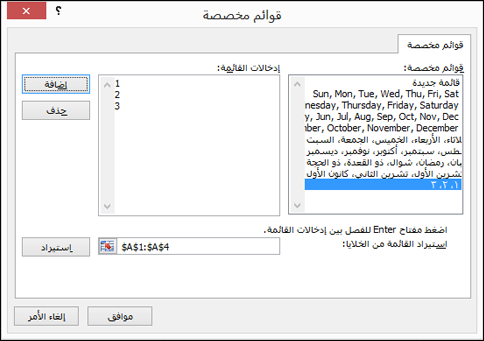
ستظهر العناصر الموجودة في القائمة التي قمت باختيارها في اللوحة قوائم مخصصة.
-
انقر فوق موافق مرتين.
إنشاء قائمة مخصصة من نطاق خلايا
اتبع الخطوات التالية:
-
في نطاق خلايا، أدخل القيم التي تريد فرزها أو التعبئة على أساسها وبالترتيب الذي تريده من أعلى إلى أسفل. حدد نطاق الخلايا الذي تمت كتابته للتو واتبع الإرشادات السابقة لعرض النافذة المنبثقة "تحرير القوائم المخصصة".
-
في النافذة المنبثقة قوائم مخصصة، تحقق من ظهور مرجع الخلية من قائمة العناصر التي تم اختيارها في الحقل استيراد القائمة من الخلايا، ثم انقر فوق استيراد.
-
ستظهر العناصر الموجودة في القائمة التي قمت باختيارها في اللوحة قوائم مخصصة.
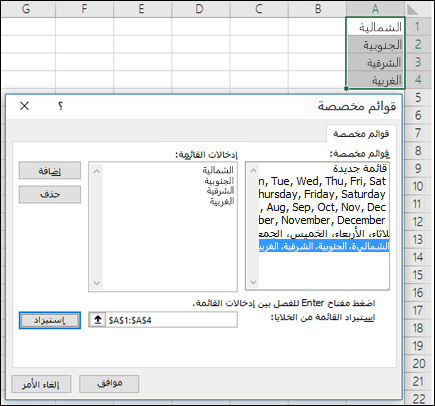
-
انقر فوق موافق مرتين.
ملاحظة: يمكنك فقط إنشاء قائمة مخصصة وفقاً لقيم، مثل النص أو الأرقام، التواريخ أو الأوقات. لا يمكنك إنشاء قائمة مخصصة لتنسيقات مثل لون الخلية أو لون الخط أو أيقونة.
اتبع الخطوات التالية:
-
اتبع الإرشادات السابقة لعرض مربع الحوار "تحرير القوائم المخصصة".
-
في المربع قوائم مخصصة، اختر القائمة التي تريد حذفها، ثم انقر فوق حذف.
فور إنشاء قائمة مخصصة، تتم إضافتها إلى سجل جهاز الكمبيوتر الخاص بك حتى تتوفر للاستخدام في المصنفات الأخرى. إذا كنت تستخدم قائمة مخصصة عند فرز البيانات، فسيتم أيضاً حفظها مع المصنف حتى يمكن استخدامها على أجهزة الكمبيوتر الأخرى، بما في ذلك الخوادم التي يمكن من خلالها نشر المصنف إلى Excel Services، والاعتماد علي القوائم المخصصة للفرز.
مع ذلك، في حالة فتح المصنف على جهاز كمبيوتر أو خادم آخر، فلن تستطيع عرض القائمة المخصصة التي تم تخزينها في ملف المصنف في النافذة المنبثقة قوائم مخصصة الذي يتوفر ضمن خيارات Excel، ولكن تستطيع عرضها فقط من العمود ترتيب في مربع الحوار فرز. لن تتوفر القائمة المخصصة المخزنة في ملف المصنف مباشرة عند تنفيذ الأمر تعبئة.
إذا أردت، يمكنك إضافة القائمة المخصصة المخزنة في ملف المصنف إلى سجل جهاز كمبيوتر أو خادم آخر وجعلها متوفرة من خلال النافذة المنبثقة قوائم مخصصة في خيارات Excel. من النافذة المنبثقة فرز ضمن العمود ترتيب، حدد قوائم مخصصة لعرض مربع الحوار قوائم مخصصة، وحدد القائمة المخصصة ثم انقر فوق إضافة.
هل تحتاج إلى مزيد من المساعدة؟
يمكنك دائماً الاستفسار من أحد الخبراء في مجتمع Excel التقني أو الحصول على الدعم في المجتمعات.










